系统之家win7系统安装教程
系统之家的系统是一款非常受欢迎的装机系统,但是系统之家的系统想要安装好却不是一件那么容易的事情,很多的用户们下载好系统以后,发现自己不知道该怎么去操作才能够将系统安装好,那就快来看看详细的装机教程吧~
系统之家win7系统安装教程:第一步:准备工作
1、首先制作一个U盘启动盘,这里以U盘装机大师启动盘为例子。【U盘启动盘制作】
2、然后将你下载好的系统,放置在U盘启动盘中,然后将U盘插在电脑主机箱后面,笔记本随便插。
【台式机win10 64位系统下载】
【笔记本win10 64位系统下载】
3、开启电脑,在电脑开机画面出现的一瞬间,按下U盘启动快捷键。
然后选择U盘启动进入到U盘装机大师主菜单。【点击查看此电脑的U盘启动快捷键】
第二步:开始安装
1、重启电脑,选择【01】运行U盘大师Win10PE(X64)UEFI版(首选),回车确定。
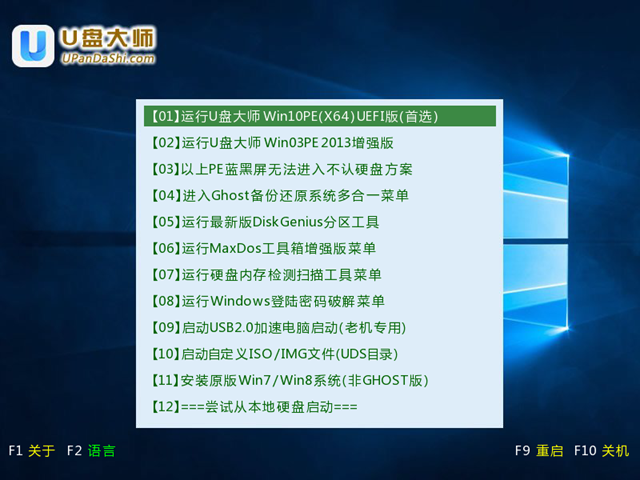
2、待看到PE一键装机工具页面后,在映像文件路径中,
我们点击“打开”找到之前存放的系统之家win7系统镜像文件夹。
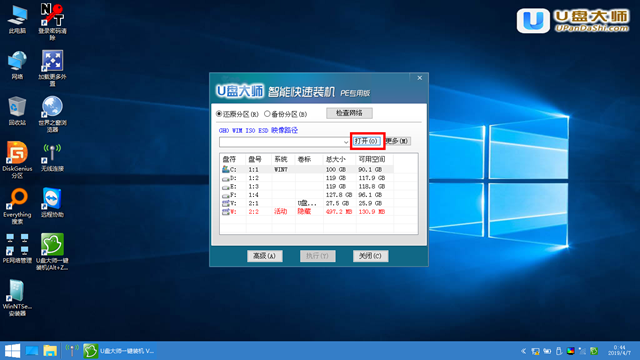
3、通常情况下,分区存放的系统镜像一般是C盘,点击“确定”。
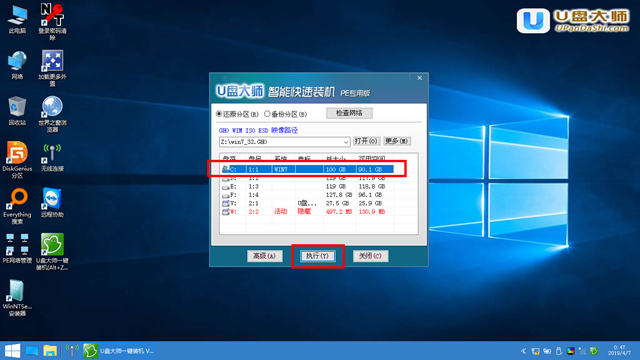
4、接着装机工具出现提示框,这个时候我们只要点击“确定”,完成操作即可。
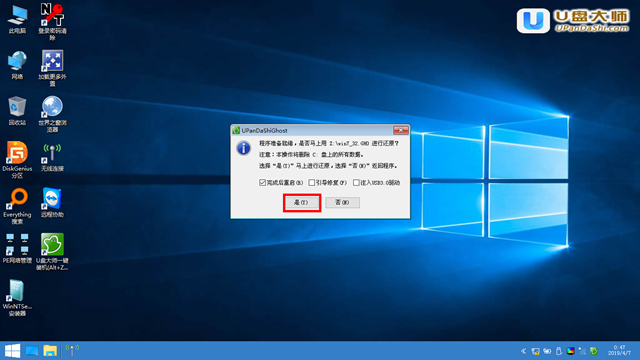
5、最后一步,我们只需要耐心等待就可以直接重启全新的桌面了。
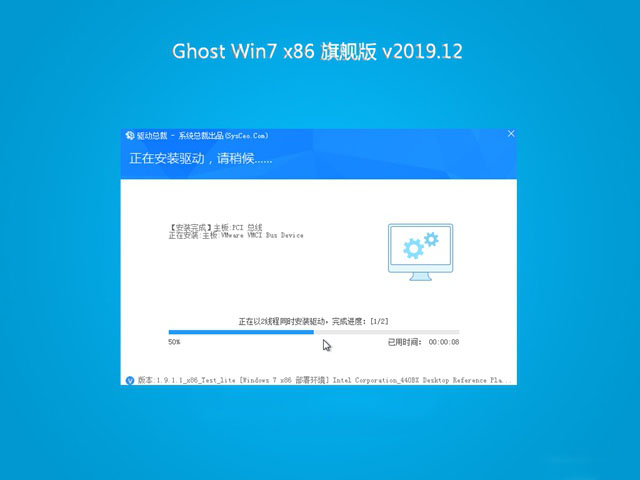
6、安装完成,你的系统之家系统就能够使用了哦。

你可能还想看:系统装机软件哪个好
以上就是系统之家win7系统安装教程的全部内容,望能这篇系统之家win7系统安装教程可以帮助您解决问题,能够解决大家的实际问题是好吧啦网一直努力的方向和目标。
相关文章:
1. 如何双启动Win11和Linux系统?Win11 和 Linux双系统安装教程2. 中兴新支点操作系统全面支持龙芯3A3000 附新特性3. 统信uos系统怎么管理打印界面和打印队列?4. Win11Beta预览版22621.1180和22623.1180发布 附KB5022363内容汇总5. Thinkpad e580笔记本怎么绕过TPM2.0安装Win11系统?6. FreeBSD10安装内核源代码方法讲解7. Mac版steam错误代码118怎么解决?Mac版steam错误代码118解决教程8. grub2引导freebsd详解9. UOS文档查看器怎么添加书签? UOS添加书签的三种方法10. deepin20时间显示不准确怎么调整? deepin时间校正方法

 网公网安备
网公网安备